- Як відновити дані після повернення комп'ютера в початковий стан
- Як відновити дані після скидання системи ноутбука до заводських налаштувань
Наша взаимовыгодная связь https://banwar.org/
Читайте, як відновити дані якщо ви скинули Windows або повернули ноутбук до заводського стану. Розглянемо де і як шукати видалені файли. В одній з попередніх статей нами вже була описана Функція «Повернути комп'ютер в початковий стан» на Windows 8 і Windows 10 . І незважаючи на те, що в ній доступні варіанти скидання зі збереженням або видаленням особистих файлів користувача, часто усвідомлення того, що після скидання системи на комп'ютері відсутні файли, які користувачеві необхідні, приходить тільки з часом. 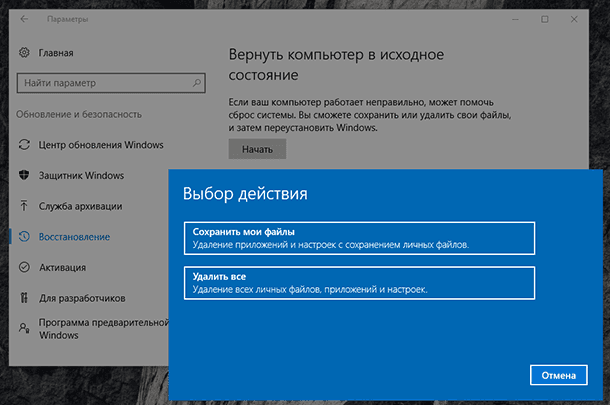
Вибравши функцію «Видалити все» під час скидання системи в початковий стан, системний диск вашого комп'ютера буде повністю очищений і з нього будуть вилучені особисті файли користувача, програми та настройки. Звичайно ж, можна здійснити скидання зі збереженням особистих файлів, але якщо на комп'ютері користувача зберігаються важливі файли і дані то рекомендуємо зробити їх резервну копію .
зміст:
- Як відновити дані після повернення комп'ютера в початковий стан.
- Як відновити дані після скидання системи ноутбука до заводських налаштувань.
Як відновити дані після повернення комп'ютера в початковий стан
Так, незважаючи ні на що дані користувача можна відновити після здійснення скидання Windows 8 або 10, але до того моменту поки вони не будуть перезаписані. Як тільки ви зіткнулися з такою ситуацією негайно припиніть використовувати комп'ютер, інакше всі загублені файли можуть бути перезаписані новими і їх відновити вже буде неможливо.
Щоб відновити втрачені в результаті скидання системи файли, запустіть Hetman Partition Recovery і проскануйте за допомогою запропонованих програмою інструментів жорсткий диск комп'ютера.
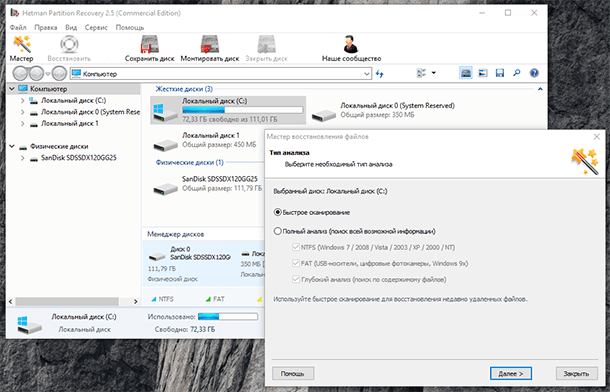
Запам'ятайте, що за замовчуванням Windows 8/10 зберігають всі документи і особисті файли користувача в папку «Документи», яка розташовується:
C: \ Users \ Ім'я Користувача \ Documents
Зображення, в папку:
C: \ Users \ Ім'я Користувача \ Pictures
Завантажені з мережі файли, в папку:
C: \ Users \ Ім'я Користувача \ Downloads
Файли робочого столу, в папку:
C: \ Users \ Ім'я Користувача \ Desktop
Тому, після закінчення процесу сканування жорсткого диска комп'ютера, перейдіть за допомогою програми в папку, з якої необхідно відновити файли.
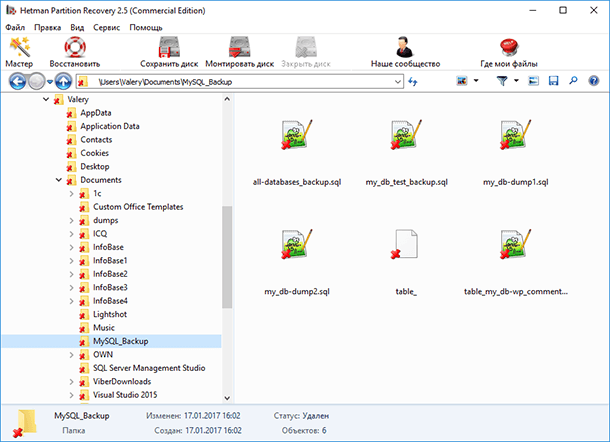
Перенесіть потрібні файли в Список відновлення і натисніть «Відновити»
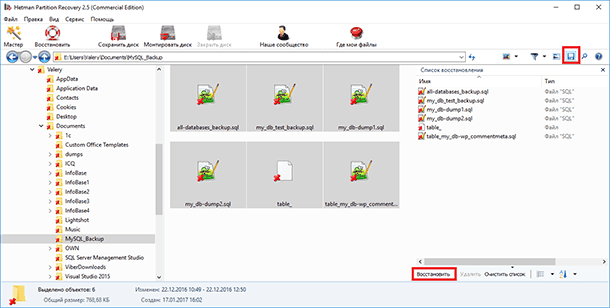
Аналогічним способом за допомогою Hetman Partition Recovery, можна відновити дані після форматування жорсткого диска, переустановлення Windows, збою в роботі операційної системи або жорсткого диска, пошкодження файлової системи, з пошкоджених або недоступних розділів диска, а також після очищення кошика або випадкового видалення файлів.
Як відновити дані після скидання системи ноутбука до заводських налаштувань
Якщо Windows вашого ноутбука стала працювати повільно або ноутбук заражений вірусами , То не обов'язково встановлювати заново операційну систему - можна скинути її до заводських налаштувань (Factory Reset).
Якщо ви придбали ноутбук з уже встановленою Windows, то як правило такий пристрій продається разом з установочними диском операційної системи або на ньому присутній розділ відновлення операційної системи, за допомогою якого і здійснюється Factory Reset. Також, на додаток до розділу відновлення системи, виробником може бути встановлений на ноутбук інструмент, який призначений для здійснення скидання ноутбука до заводських налаштувань.
наприклад,
- HP: HP System Recovery або Recovery Manager
- Dell: Dell Factory Image Restore, DataSafe, Dell Backup & Recovery
- Acer: Acer eRecovery або Acer Recovery Management
- ASUS: ASUS Recovery Partition або AI Recovery
- Lenovo: Rescue and Recovery або ThinkVantage Recovery (для ThinkPad)
- Sony: Sony Vaio Recovery Wizard і т.д.
Робота таких інструментів аналогічна вбудованому в Windows, з тією відмінністю, що при їх використанні, система буде скинута саме до заводського стану, з усім встановленим виробником програмним забезпеченням.
Відновити дані ноутбука після скидання системи до заводських налаштувань можна таким же способом, який описаний в розділі даної статті про відновлення даних після повернення комп'ютера в початковий стан. Алгоритм дій для ноутбука буде повністю аналогічним.








